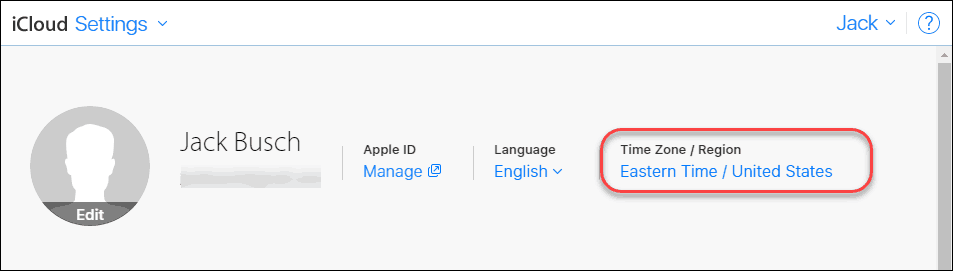Ultima actualizare pe
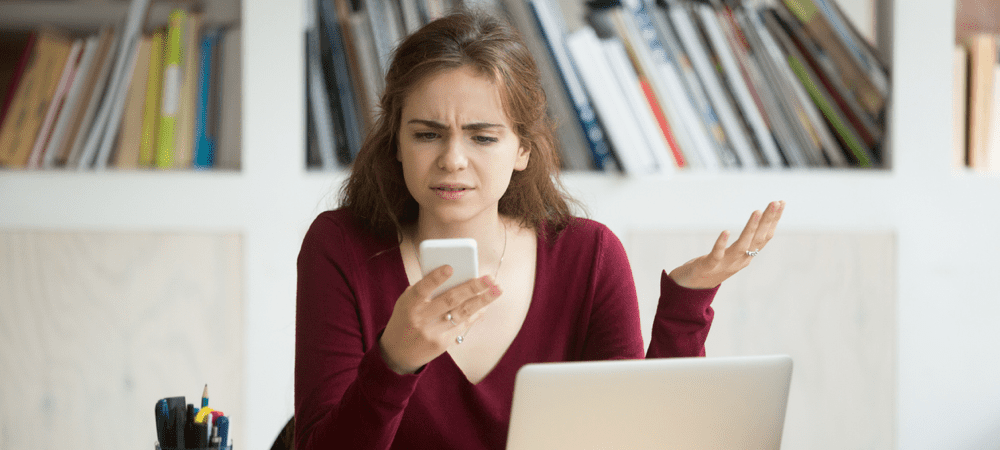
V-ați săturat de apelurile neplăcute care se filtrează pe iPhone-ul dvs.? Aflați cum să blocați apelurile fără ID apelant pe un iPhone cu aceste metode eficiente.
Majoritatea dintre noi purtăm telefoanele cu noi oriunde mergem, dar există câteva dezavantaje.
Dacă ai telefonul cu tine, poate fi greu să scapi de apelurile nedorite. Apelanții neplăcuți își vor bloca adesea numărul în speranța că veți răspunde din curiozitate. Cu toate acestea, niciun apel de identificare a apelantului nu este rar de la oricine dorim să vorbim.
Vestea bună este că este posibil să opriți aceste apeluri. Dacă doriți să știți cum să blocați apelurile fără ID apelant pe un iPhone, urmați ghidul nostru de mai jos.
Cum să taceți apelanții necunoscuți pe iPhone
Cea mai bună modalitate de a opri apelurile de la apelanții fără ID de apelant pe un iPhone este să le dezactivați. Apelurile sunt redirecționate către mesageria vocală, așa că, dacă un apel este urgent, oamenii vor putea totuși să vă lase un mesaj.
Aceasta este o modalitate excelentă de a vă asigura că nu sunteți deranjat de apeluri necunoscute, dar vă permite totuși să vedeți dacă ați avut apeluri fără un ID apelant.
Pentru a reduce la tăcere apelanții necunoscuți pe iPhone:
- Deschide Setări aplicația pe iPhone.
- Derulați în jos și atingeți Telefon.
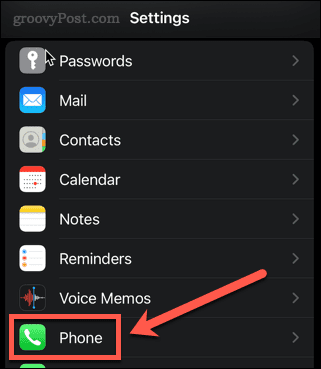
- Derulați din nou în jos și atingeți Reduceți la tăcere apelanții necunoscuți.
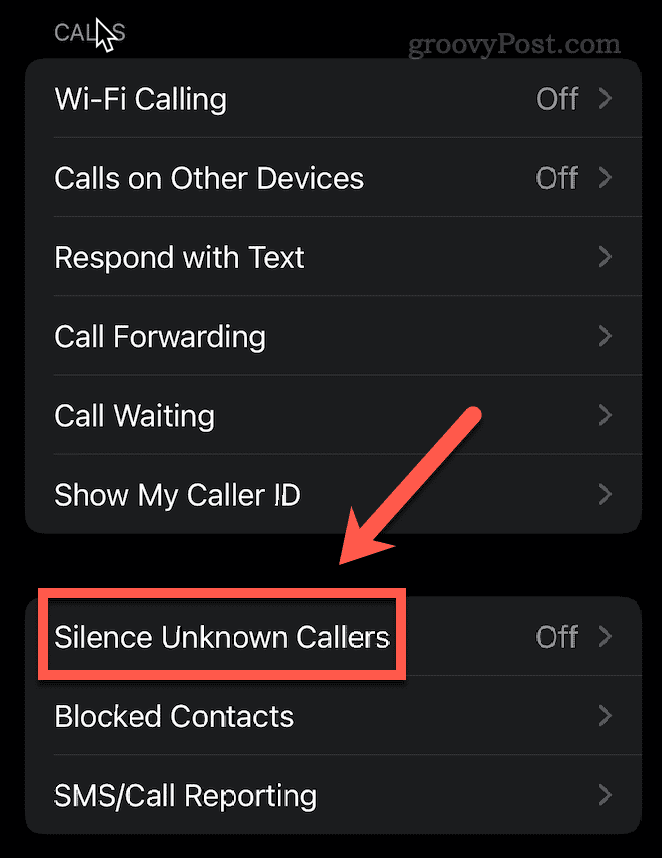
- Comutați comutatorul pentru a activa Reduceți la tăcere apelanții necunoscuți caracteristică.
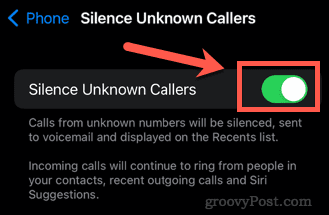
Apelurile de la apelanți necunoscuți vor merge direct în mesageria vocală, dar vor apărea în continuare în lista de apeluri recente. Aceasta include atât numerele fără ID apelant, cât și numerele care au un ID apelant, dar care nu sunt în agenda dvs.
Numerele pe care le-ați sunat recent vor primi totuși, chiar dacă nu sunt în agenda dvs.
Cum să blocați apelurile fără ID apelant pe iPhone
O altă modalitate de a bloca niciun ID apelant pe iPhone este să utilizați Modul Nu deranja. Acest lucru vă permite să vă asigurați că atunci când acest mod este activat, singurele apeluri pe care le veți primi sunt de la persoanele din contactele dvs.
Iată cum funcționează:
- Lansați Setări aplicația pe iPhone.
- Derulați în jos și atingeți Concentrează-te.
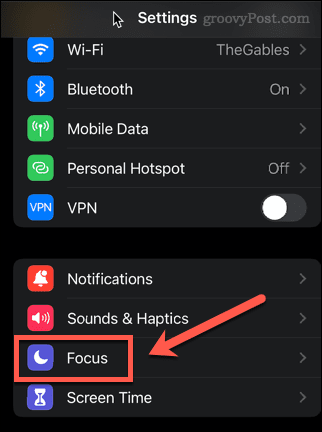
- Selectați o focalizare din listă sau atingeți pictograma plus pentru a crea una nouă.
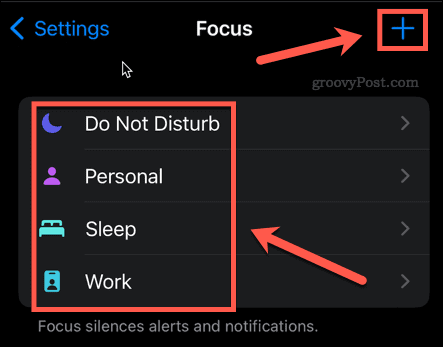
- Apăsați pe oameni sub Notificări permise.
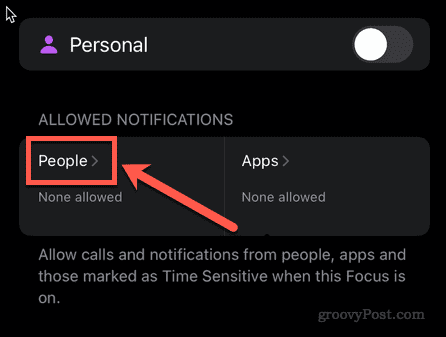
- Apăsați pe Apeluri de la.
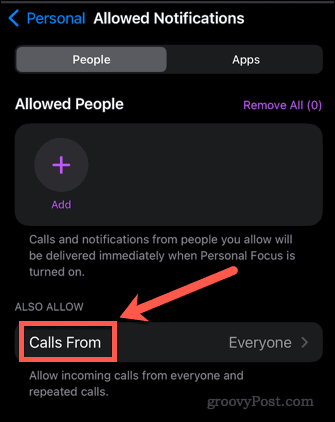
- Selectați Toate contactele.
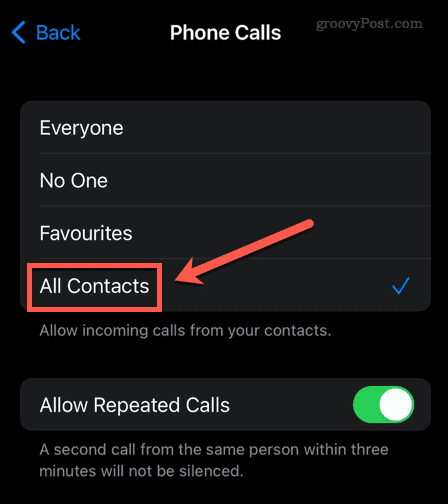
- Pentru a activa aceste setări, glisați în jos din colțul din dreapta sus al telefonului pentru a accesa panoul de control.
- Apăsați pe Concentrează-te.
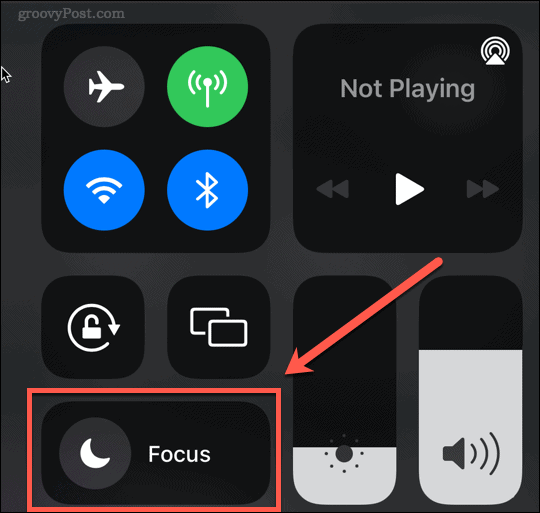
- Atingeți focalizarea pe care tocmai ați configurat-o.
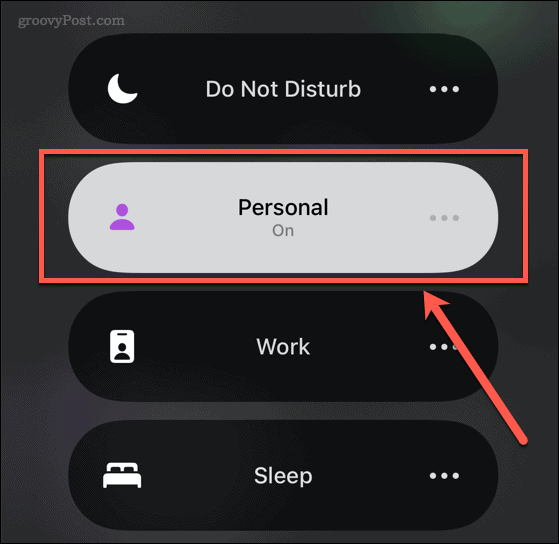
Singurele apeluri pe care le veți primi acum vor fi de la persoane din lista dvs. de contacte.
Utilizarea unui contact fals fără ID apelant pe un iPhone
Dacă căutați în altă parte pe internet, este posibil să găsiți câteva sugestii pentru configurarea unui contact numit „Fără ID apelant” cu un număr de telefon format din zerouri. Teoria este că, prin blocarea acestui contact specific, va bloca și apelurile autentice fără ID de apelant.
Din pacate, asta nu prea merge. Niciun apel de identificare a apelantului nu va veni adesea în mod normal cu această metodă. Dacă doriți să opriți apelurile fără ID apelant, urmați în schimb pașii pe care i-am subliniat mai sus.
Rămâi protejat de apelurile neplăcute
Dacă v-ați săturat de apelurile neplăcute, pașii de mai sus ar trebui să vă ajute să opriți și să opriți apelurile fără ID apelant pe un iPhone. Cu toate acestea, nu va opri toate apelurile neplăcute – unele apeluri rău intenționate vor veni de la numere cu ID-ul apelantului activat.
Dacă acesta este cazul, este simplu blocați un contact pe iPhone așa că nu vă vor putea suna din nou. Dacă continuați să primiți apeluri rău intenționate, învățați cum să înregistrezi apelurile telefonice pe iPhone vă poate oferi dovezi utile dacă aveți nevoie de ele.
Cum să găsiți cheia de produs Windows 11
Dacă trebuie să transferați cheia de produs Windows 11 sau doar aveți nevoie de ea pentru a face o instalare curată a sistemului de operare,...
Cum să ștergeți memoria cache, cookie-urile și istoricul de navigare Google Chrome
Chrome face o treabă excelentă în stocarea istoricului de navigare, a memoriei cache și a cookie-urilor pentru a optimiza performanța browserului online. E cum să...
Potrivirea prețurilor în magazin: Cum să obțineți prețuri online în timp ce faceți cumpărături în magazin
Cumpărând în magazin nu înseamnă că trebuie să plătești prețuri mai mari. Datorită garanțiilor de potrivire a prețurilor, puteți obține reduceri online în timp ce faceți cumpărături în...
Cum să cadou un abonament Disney Plus cu un card cadou digital
Dacă ți-a plăcut Disney Plus și vrei să-l împărtășești cu alții, iată cum să cumperi un abonament Disney+ Gift pentru...